
Compressorでマーカーを追加する
マーカーによって、ソースファイル内の特定のタイミング位置に印を付けます。Compressorを使って、編集メモなどの説明的な情報を添えたマーカーをジョブに付加することもできます。
マーカーは、Appleデバイス(H.264コーデックを使用)、MPEG-2、MPEG-4、およびQuickTimeムービーのプリセットフォーマットに基づくプリセットを使用するときに出力できます。ソースファイルをH.264、MPEG-2、MPEG-4ビデオフォーマットに出力すると、マーカーごとにIフレームが強制的に作成されます。Iフレームの追加で圧縮品質は高まりますが、全体のファイルサイズが大きくなる可能性があります。
重要: マーカーはすべてのジョブに設定および構成できますが、マーカーが含まれているファイルを出力するのは、上に示した出力ファイルフォーマットを使用するジョブのみです。
ソースファイルにマーカーを追加する
Compressorで、マーカーを追加したいソースファイルが含まれているジョブを選択します。
プレビュー領域で、以下のいずれかの操作を行って、マーカーを置く位置を確認します:
マーカーを追加したい場所に、再生ヘッド
 をドラッグします。
をドラッグします。再生ヘッド・タイムコード・フィールドに、タイムコード値を入力します。
マーカーを追加するには、
 をクリックします(またはMキーを押します)。
をクリックします(またはMキーを押します)。プレビュー領域のソースファイルタイムラインに、オレンジ色のチャプタマーカーが表示されます。
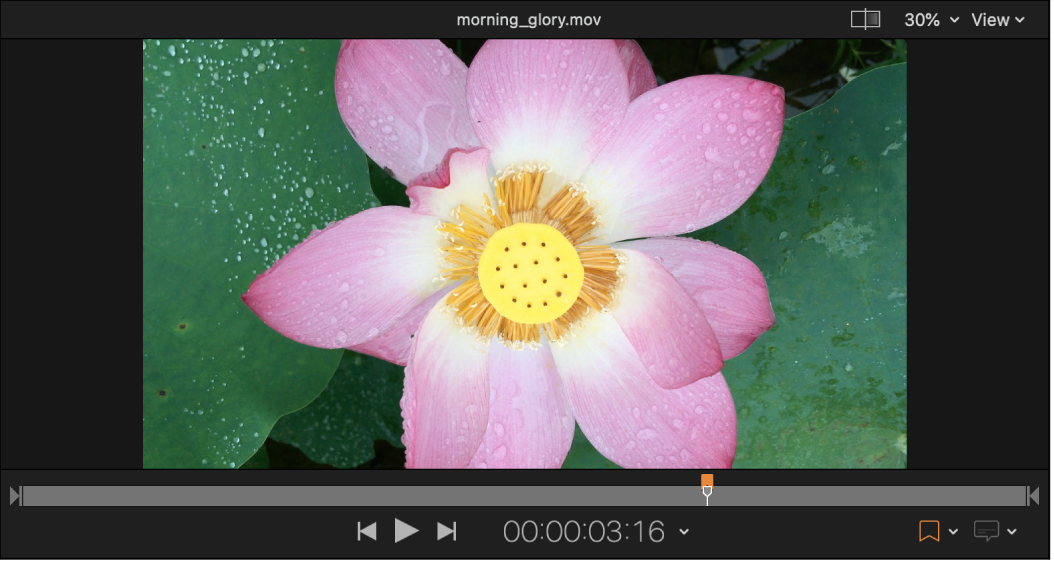
マーカータイプを変更するには、「マーカー」インスペクタで「タイプ」ポップアップメニューをクリックして、別のマーカータイプを選択します。
圧縮マーカーと編集マーカーには編集可能なプロパティがありません。チャプタマーカーとポッドキャストマーカーでは、以下のプロパティを調整できます:
名前: マーカーの名前を入力します。トランスコードされたファイルを再生すると、Appleの再生デバイス、QuickTime Player、およびDVDのメニューにチャプタマーカーの名前が表示されます。Podcastマーカーの名前は表示されません。
URL: Webアドレスを入力します。トランスコードされたファイルを確認する際は、このURLをクリックすると、Webブラウザを開いてWebサイトを表示することができます。
イメージ: マーカーポイントに表示するイメージを選択します。イメージを設定しないことも、マーカーが配置されているフレームを使用することも、別のイメージファイルをアップロードすることもできます。
デフォルトのマーカータイプを変更する
新しいマーカーを追加すると、自動的にチャプタマーカーとして設定されます。このデフォルトを変更して、新しいマーカーが常に別のタイプのマーカーとして追加されるように設定できます。
Compressorのプレビュー領域で、「マーカー」ボタン
 の横にある矢印をクリックしてから、「デフォルトマーカー」カテゴリで項目を選択します。
の横にある矢印をクリックしてから、「デフォルトマーカー」カテゴリで項目を選択します。
マーカーを隠す
各種のマーカーの表示/非表示を切り替えることができます。
Compressorのプレビュー領域で、「マーカー」ボタン
 の横にある矢印をクリックしてから、「表示」カテゴリで「チャプタ/ポッドキャストマーカー」、「圧縮マーカー」、または「編集マーカー」を選択してチェックマークを削除します。
の横にある矢印をクリックしてから、「表示」カテゴリで「チャプタ/ポッドキャストマーカー」、「圧縮マーカー」、または「編集マーカー」を選択してチェックマークを削除します。マーカーを再度表示するには、ポップアップメニューからそのマーカーの項目を選択して、チェックマークが再度表示されるようにします。
マーカーを削除する
チャプタマーカーのリストを使用してマーカーを追加する
タイムコードポイントのリストをCompressorに読み込んでチャプタマーカーを作成することができます。
タイムコードポイントのリストに含まれているファイルは、以下のルールに従う必要があります:
タイムコード値のリストは標準テキストファイルである必要があります。最良の結果を得るためには、テキストエディットでリストを作成して、.chpまたは.txt拡張子でファイルを保存します。
マーカーごとに改行し、各行は「00:00:00:00」フォーマットのタイムコード値で始まっている必要があります。
タイムコード値の後には、マーカーの名前を入力できます。スペースやタブ文字を使って、タイムコード値とマーカーの名前を分離できます。
タイムコード値で始まらない行は無視されます。このため、リストにコメントを追加してもかまいません。
タイムコード値は、時間順にリストする必要はありません。
リストを作成したあと、Compressorにリストを読み込みます: